Hvordan importere emner fra Canvas
Når du har opprettet prosjektet med de ønskede innstillingene, kan du gå videre til Courses-fanen for å importere emner fra Canvas.
Merk at du som prosjektadministrator vil kunne se emneseksjonene for alle tilgjengelige emner i Canvas, men du vil kun ha anledning til å importere emner som hører til den enheten du er administrator for, for eksempel fakultetet eller instituttet ditt. Dersom du forsøker å importere et emne som ikke tilhører din enhet, vil det ikke bli knyttet til prosjektet ditt.
Søk opp emnene du ønsker å importere
I Courses-fanen velger du først Data Import, og deretter Canvas fra menyen.
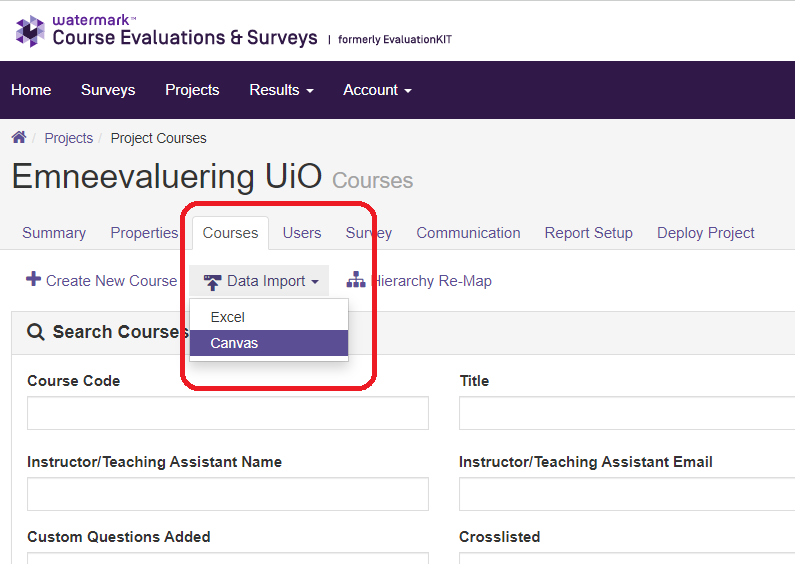
Du vil så få tilgang til emnesøket over tilgjengelige emner i Canvas. Den enkleste måten å finne dine emner på er å scrolle ned til Filter Options, og benytte følgende filtervalg:
- Course code - Starts with: Her skriver du inn emnekoden (f.eks. MEVIT1110), eller bare starten på emnekoden til emnene du ønsker (f.eks. bare MEVIT).
- Om du ønsker å filtrere bort seksjoner fra undervisningsaktiviter og/eller vurderingsenheter i FS, kan du også benytte
- UniqueID - Not Contains: UA - dette filtrerer bort seksjoner fra undervisningaktiviteter i FS
- UniqueID - Not Contains: VE - dette filtrerer bort seksjoner fra vurderingsenheter i FS (altså studenter som kun har eksamensmelding)
- Term - Equals: semesteret som emner tilhører, f.eks. 2022 HØST. Semesteret må tilsvare det som står som emnets semester i Canvas.

Til slutt trykker du på Search. Du får deretter opp en liste over tilgjengelige emner med riktig emnekode, riktige seksjoner og riktig semester i henhold til dine søkekriterier. Huk av for emnene du ønsker å knytte til evalueringsprosjektet.
Deretter scroller du ned til Select Users to Import, og markerer hvilke personer du ønsker å importere fra Canvas i første runde. Du kan sette opp automatisk oppdatering av studenter fra Canvas når det nærmer seg evalueringen, slik at studenter som har trukket seg fra emnet etter første import blir fjernet.
Ta bort avhuking for Transfer students, og velg riktig faglærerrolle fra alternativene, for eksempel kun rollen Emneansvarlig. Da unngår du å hente inn flere faglærere enn vedkommende som skal sette opp sine evalueringsspørsmål i skjemafasen.
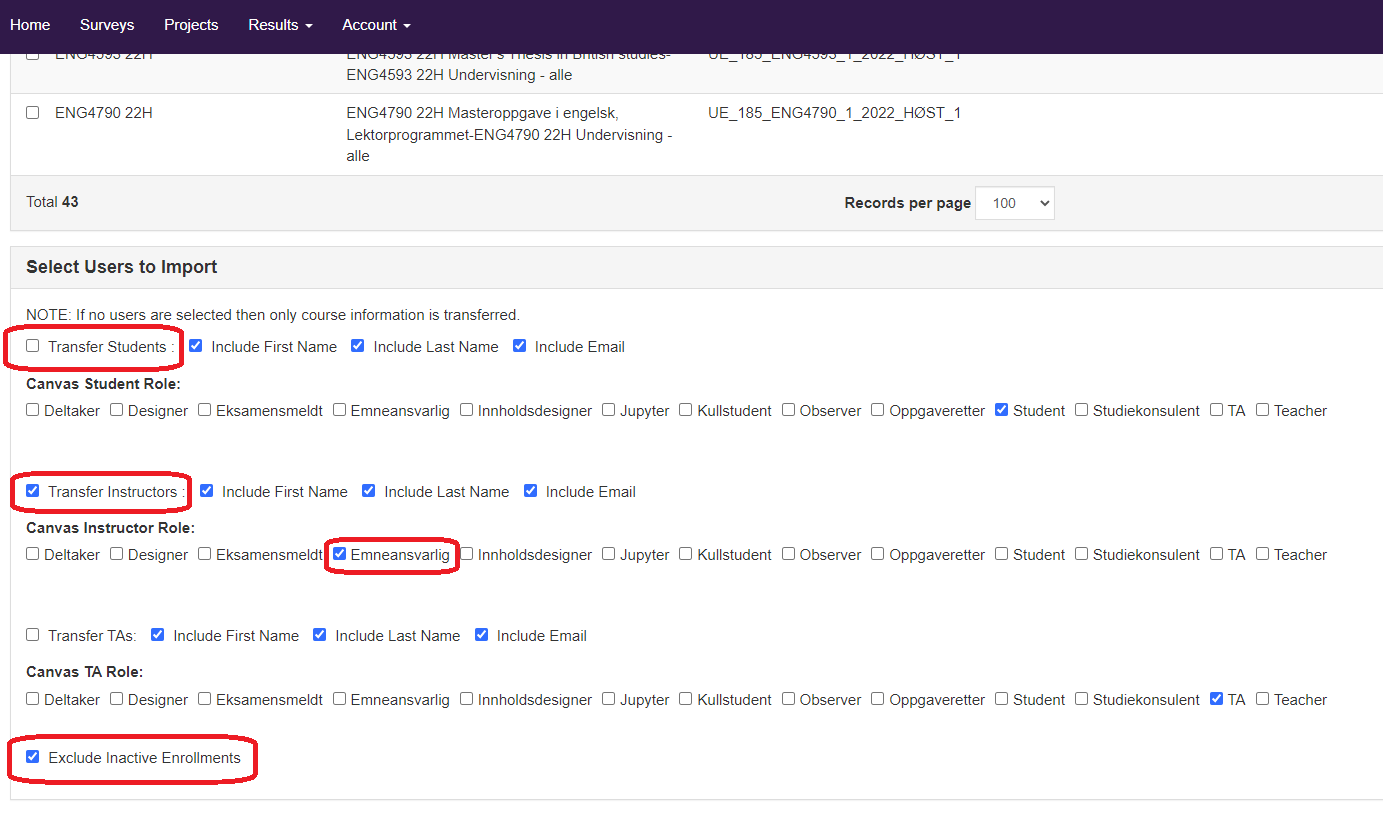
Til slutt scroller du helt ned og trykker på Import Data. Vi anbefaler at du fjerner avhukingen for varling på e-post. Etter hvert vil personene som er knyttet til Canvasemnene dukke opp i fanen Users, men merk at det godt kan ta noen minutter.
Om ønskelig kan du nå gjenta emneimporten med nye søkekriterier, for eksempel om du ønsker å importere emner med en annen emnekode.